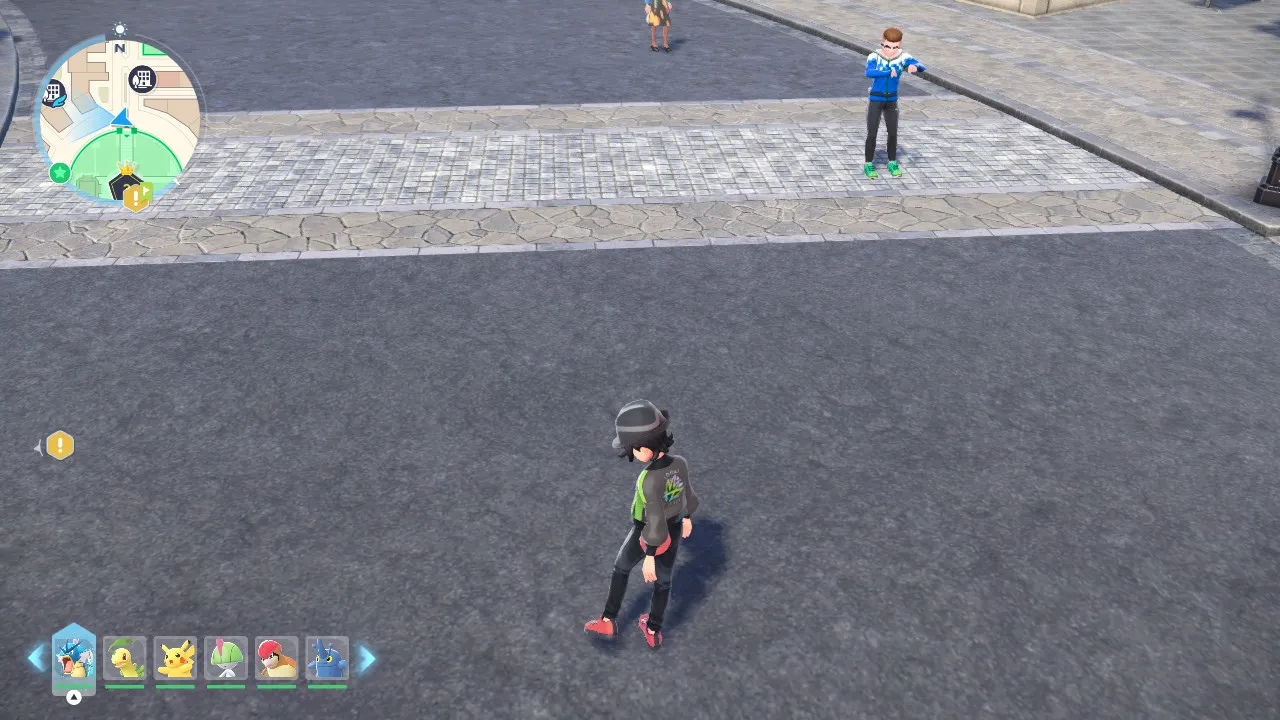Pokémon LEGENDS Z-Aを始めたけれど、「右スティックのカメラ操作が、他のゲームと逆でやりにくい!」と感じていませんか?ご安心ください。今作では、カメラの上下・左右の操作を、いつでも自分好みの「反転(リバース)」設定に変更することができます。この記事では、その設定方法を画像付きで分かりやすく解説します!
目次
カメラ設定の変更手順
カメラ操作の反転設定は、メニューの「オプション」から行うことができます。
手順1:メニューから「ヘルプ/設定」を開く
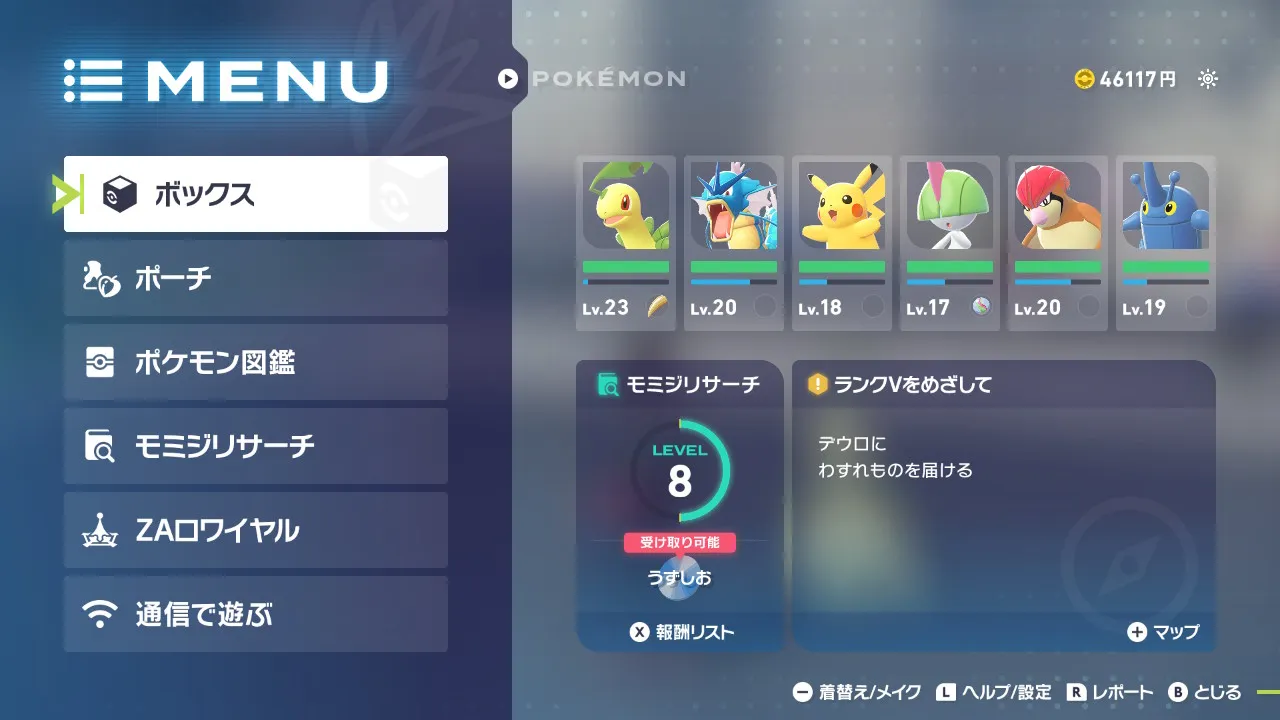
まずはXボタンでメニューを開きます。
次に、画面右下に表示されている通り、Lボタンを押して「ヘルプ/設定」画面に移動してください。
手順2:「オプション」を選択する
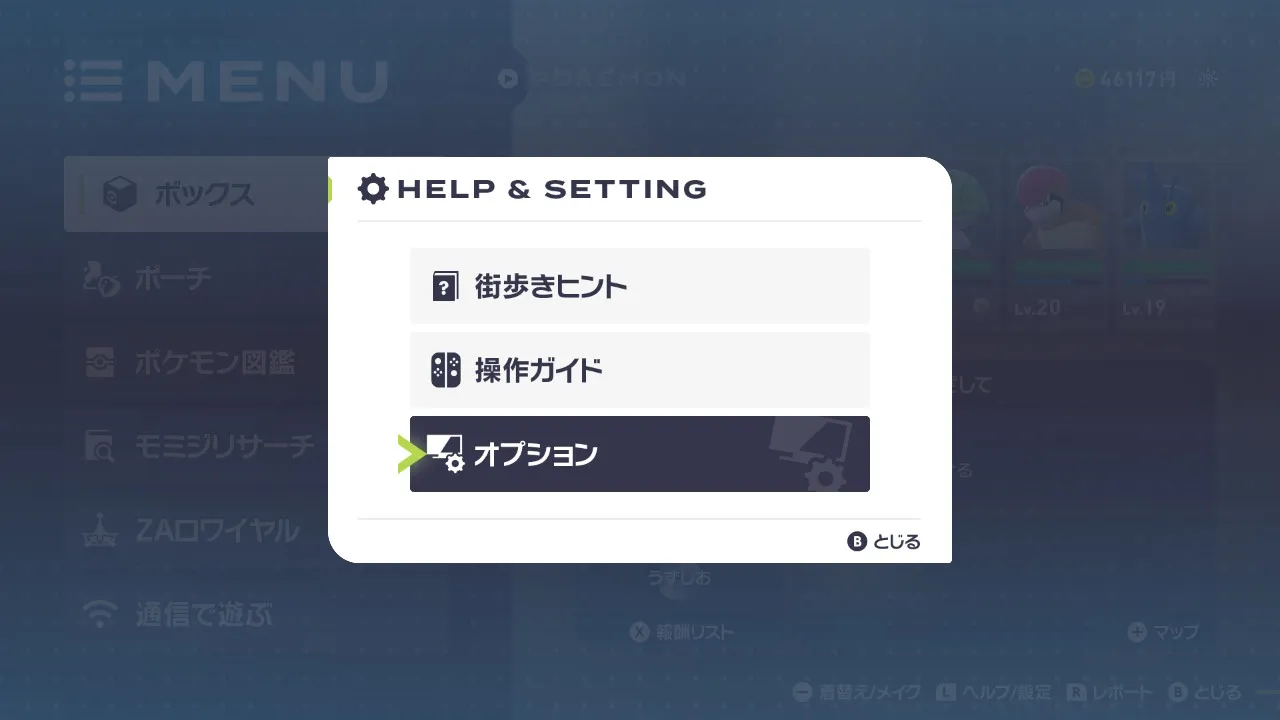
「ヘルプ/設定」の画面が開いたら、一番下にある「オプション」を選択します。
手順3:「カメラ」タブで反転設定を行う
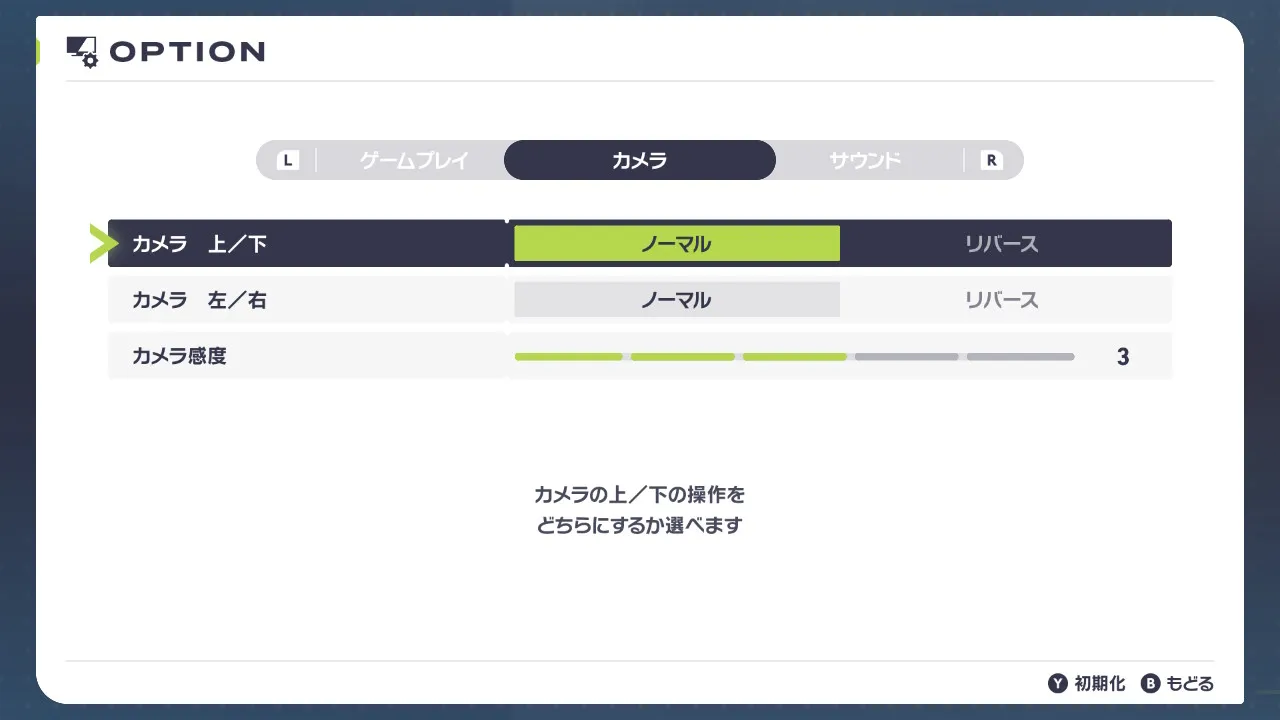
オプション画面が開いたら、L/Rボタンで「カメラ」のタブに切り替えます。
ここで、以下の2つの項目を「リバース」に変更することができます。
- カメラ 上/下:右スティックを上に倒した時にカメラを「下」に、下に倒した時に「上」に動かしたい場合は、ここを「リバース」にします。
- カメラ 左/右:右スティックを右に倒した時にカメラを「左」に、左に倒した時に「右」に動かしたい場合は、ここを「リバース」にします。
自分の慣れている操作方法に合わせて、それぞれ「ノーマル」か「リバース」を選びましょう。
まとめ
カメラ操作の感覚は、ゲームの快適さや、画面酔いのしやすさに直結する非常に重要な設定です。
もし操作に少しでも違和感を感じたら、我慢せずにメニューのオプションから、自分に合った設定を探してみてください。快適なカメラ操作で、ミアレシ-ティの探索を存分に楽しみましょう!